Vil du tilpasse dine yndlingswebsteder med populære Greasemonkey-scripts? Sådan kan du bruge ethvert brugerscript i Google Chrome med kun 3 klik.
Greasemonkey er en af de mest elskede udvidelser på Firefox, så du har måske været skuffet over at efterlade dine foretrukne webstedstilpasninger, da du skiftede til Google Chrome. Nu kan du få det bedste fra begge verdener, da Chrome nu indbygget understøtter brugerskripter. Du behøver ikke installere en ekstra udvidelse for at bruge dem. faktisk behandler Chrome hvert brugerscript som et individuelt tilføjelsesprogram, så du nemt kan administrere og fjerne dem. Lad os se, hvordan Greasemonkey-scripts fungerer i Google Chrome.
Installer Greasemonkey-scripts i Chrome
Du kan downloade Greasemonkey-brugerskripter fra mange websteder på nettet, inklusive dem, der er angivet i nedenstående links. Når du har fundet et brugerscript, du gerne vil bruge, skal du blot klikke Installere . Du behøver ikke downloade en udvidelse for at aktivere Greasemonkey-scripts, som du gør i Firefox; de fungerer ligesom en standardudvidelse i Chrome.

Du vil se en download-popup i bunden af vinduet; klik Blive ved for at downloade bruger scriptet.

Når den er downloadet, skal du klikke på Installere i bekræftelsesvinduet for at fortsætte og installere scriptet.
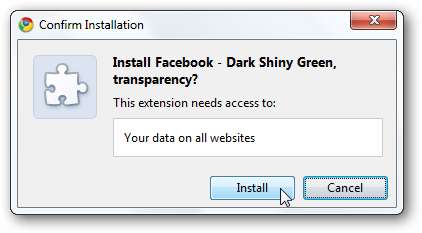
Når det er installeret, ser du et værktøjstip fra gearmenuen, der fortæller dig, at brugerskriptet er blevet installeret.
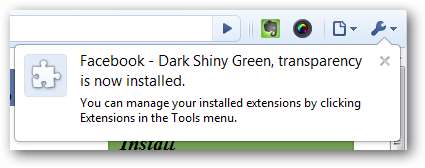
Næste gang du besøger det websted, som brugerskriptet er designet til, bliver du mødt med dets nye stil. Ældre scripts fungerer muligvis ikke på websteder, der er opdateret for nylig, så det er ofte godt at se på uploaddatoen og de seneste kommentarer til scriptet, før du installerer det.
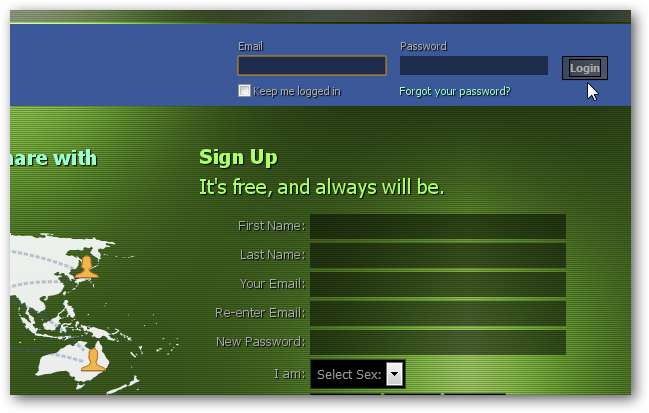
Installer brugerskripter manuelt
Hvis du vil skrive dine egne brugerskripter eller installere scripts, du har koden til, kan du her installere dem i Chrome. Indsæt bare koden i en teksteditor som f.eks. Notesblok, og gem den med filtypen .user.js .
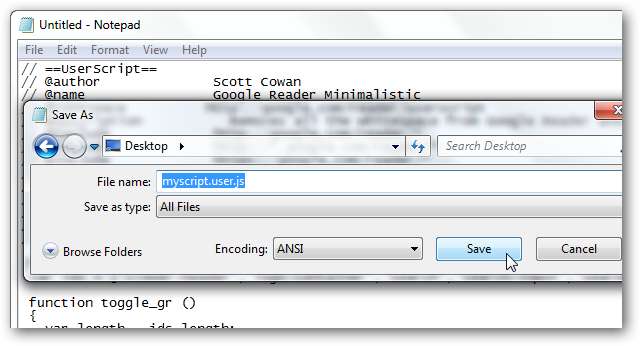
Træk og slip nu scriptfilen i et Chrome-vindue. Du får vist de samme installationsmeddelelser som før, så accepter dem, og dit nye script installeres i Chrome.
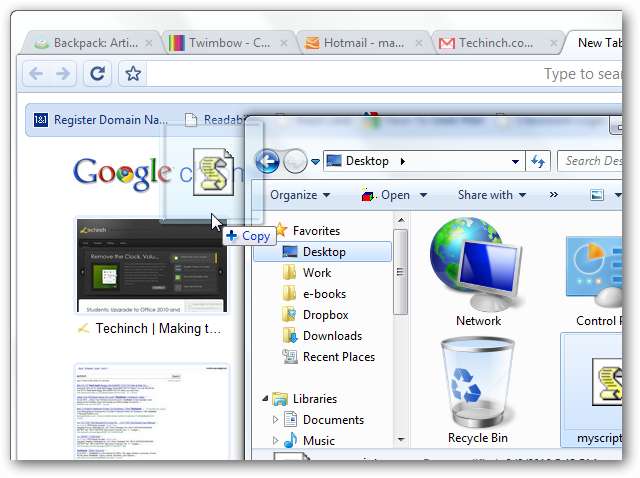
Fjern brugerskripter
Hvis du ikke kan lide dine nye stilarter, kan du nemt slippe af med dem i Google Chrome. For at gøre dette skal du klikke på gearknappen øverst til venstre og vælge Udvidelser .
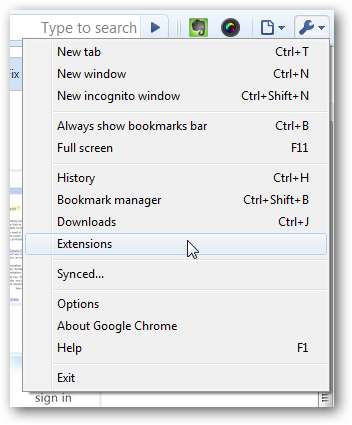
Dine scripts vil blive vist lige sammen med andre Chrome-udvidelser, du muligvis har installeret. Klik på Afinstaller under de scripts, du vil fjerne. Alternativt, hvis du kun vil slå den fra, kan du klikke Deaktiver så du nemt kan bruge det igen i fremtiden.
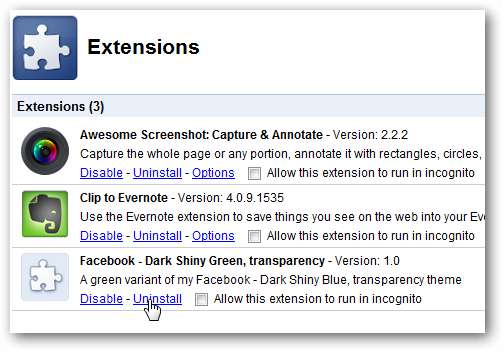
Hvis du afinstallerer scriptet, skal du klikke på Afinstaller i popup for at bekræfte, at du ønsker at afinstallere scriptet. Nu fungerer webstedet som det gjorde, før du tilføjede scriptet.
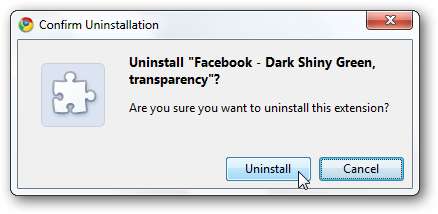
Konklusion
Greasemonkey-scripts er en fantastisk måde at få websteder til at se ud og virke som du vil. Der er tusindvis af brugerskripter tilgængelige fra nedenstående websteder og mere, eller du kan altid kode dit eget script, hvis du vil. Mellem udvidelser, temaer og brugerskripter i Chrome kan du gøre din browseroplevelse personlig, mens du stadig drager fordel af Chromes hastighed og support til avancerede webteknologier.
Hvis du gerne vil bruge Greasemonkey i Firefox, skal du tjekke vores Begyndervejledning til Greasemonkey-brugerskripter i Firefox .
Websteder med Greasemonkey-scripts til download:
Userscript.org







